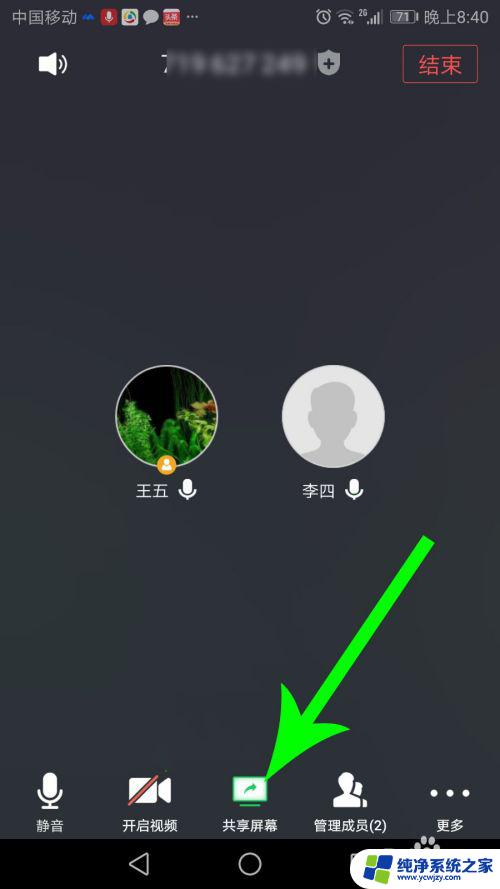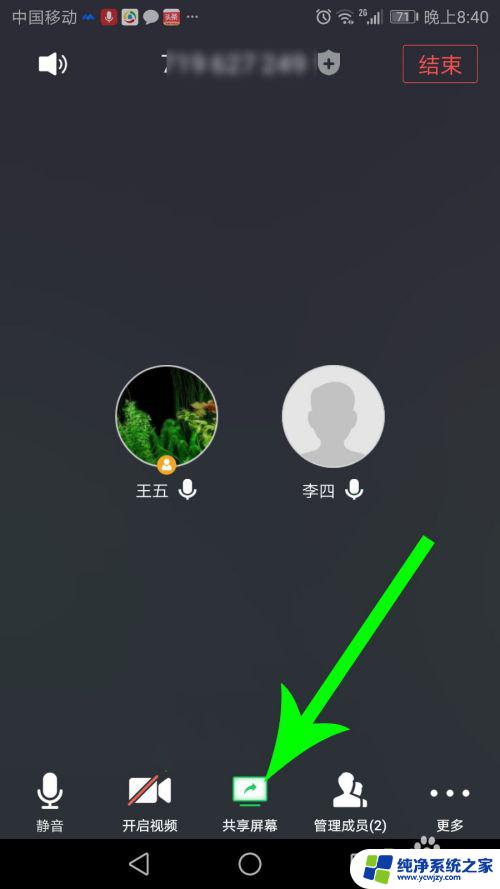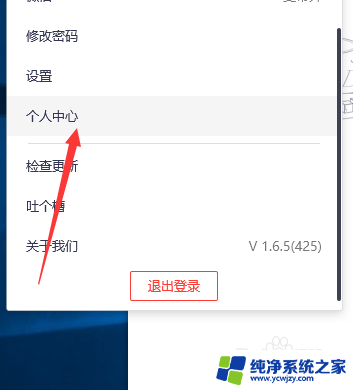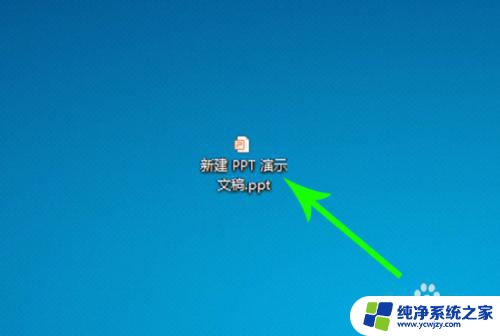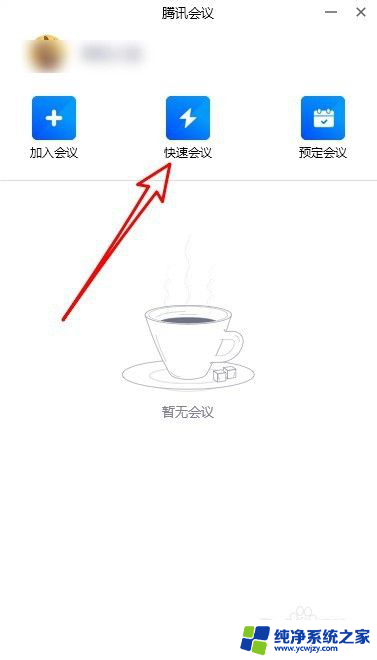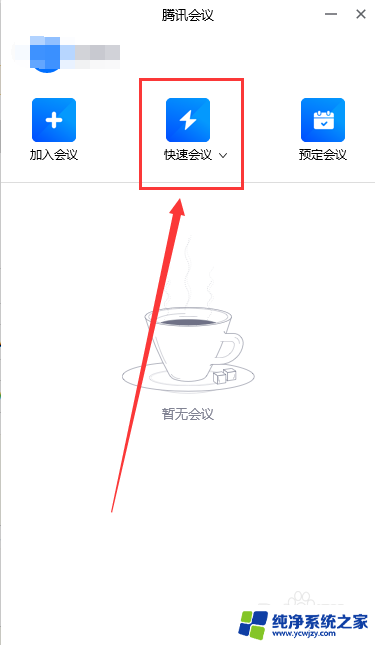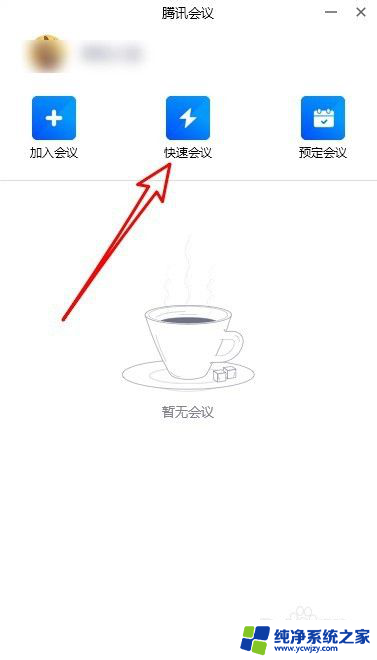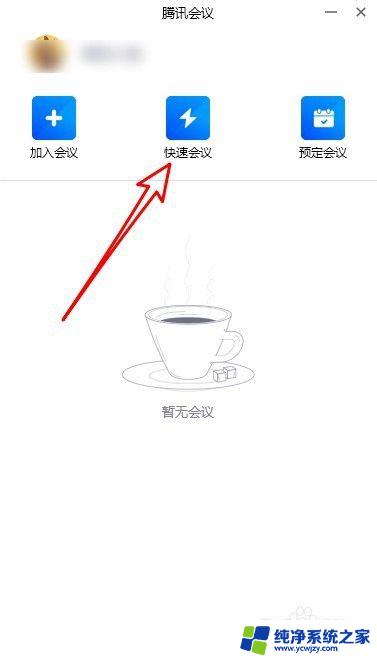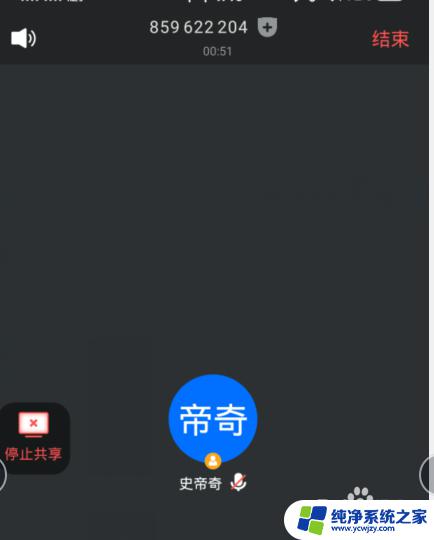腾讯会议怎么共享手机 如何在腾讯会议中共享手机屏幕
更新时间:2024-03-06 11:48:54作者:xiaoliu
在现今数字化的时代,腾讯会议成为了人们日常工作和学习中不可或缺的工具,在一些特定的情况下,我们需要与他人共享手机屏幕,以便更好地展示和演示内容。在腾讯会议中,如何实现手机屏幕的共享呢?腾讯会议提供了便捷的共享手机屏幕功能,不仅节省了时间和精力,还提升了工作和学习的效率。接下来我们将详细介绍如何在腾讯会议中共享手机屏幕。
具体方法:
1.打开【手机腾讯会议】,选择上方的【快速会议】可以发起会议。

2.进入会议以后,点击右下方的【管理成员】-【邀请】。
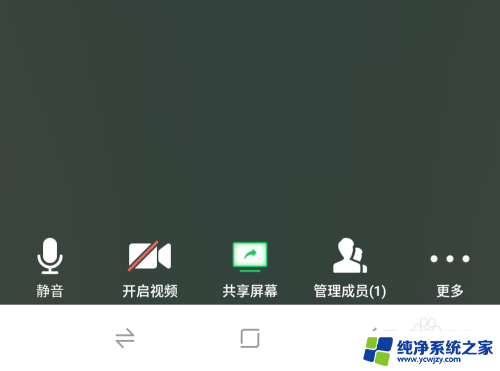
3.接下来点击下方的【共享屏幕】选项,选择【立即开始】选项。
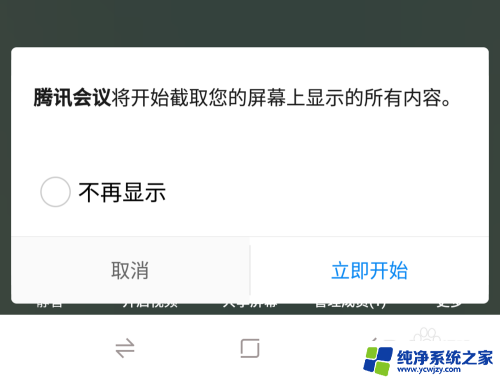
4.然后选择设置,勾选【显示在其他应用的上层】菜单。
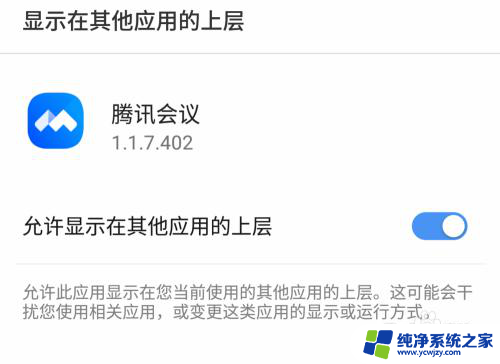
5.返回到【手机屏幕】上,手机屏幕的操作都会进行共享。
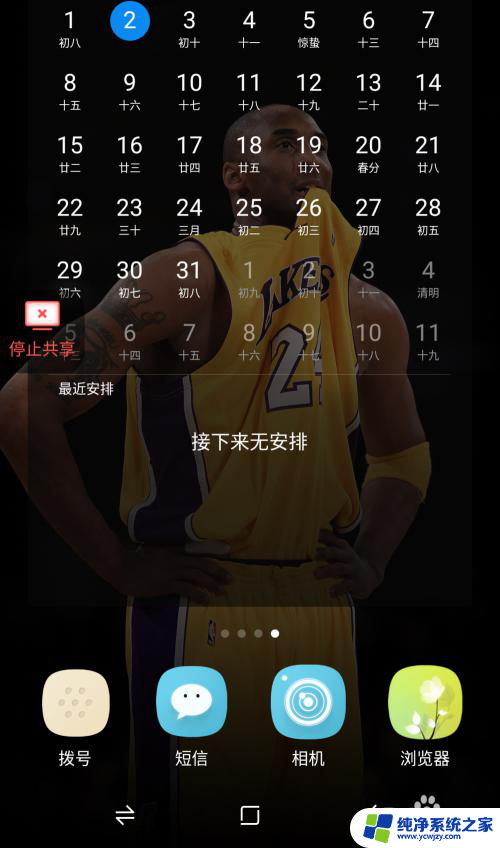
6.还有就是可以点击【取消静音】,对于屏幕内容实时语音交流沟通。
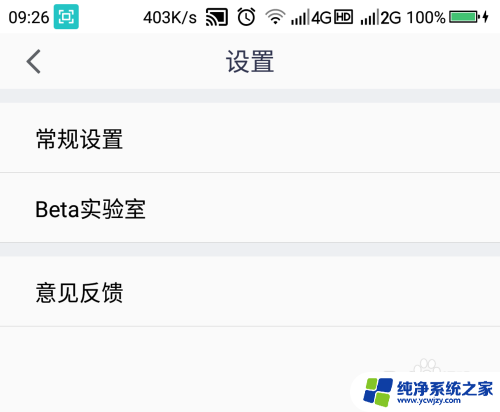
7.最后点击右上方的【结束】选项,选择【结束会议】就可以结束。
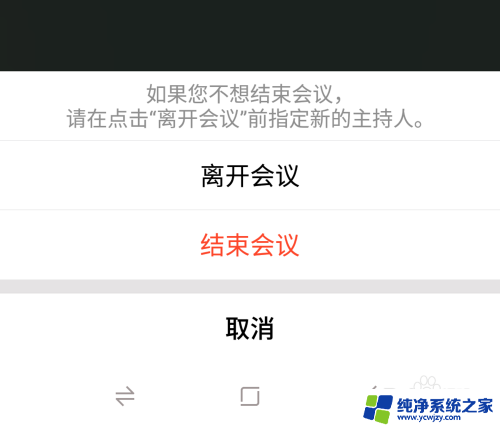
以上就是腾讯会议如何共享手机的全部内容,如果你遇到这种情况,可以尝试按照以上方法解决,希望这对大家有所帮助。